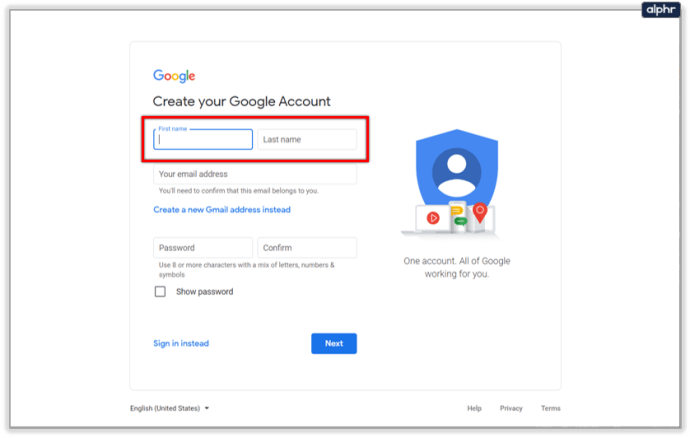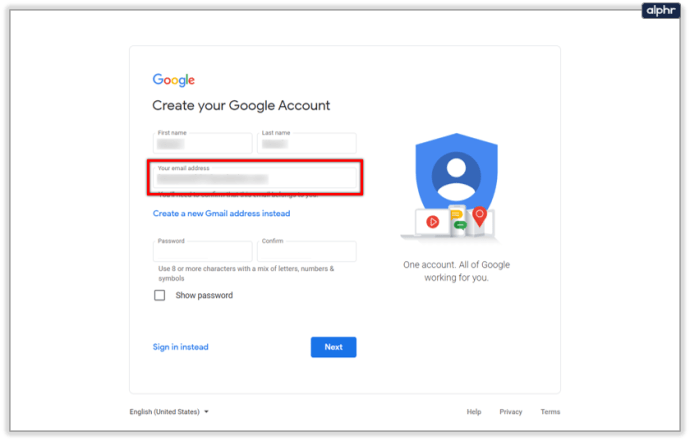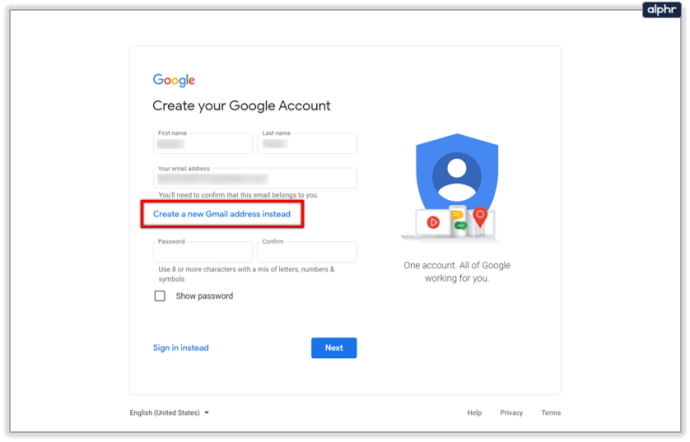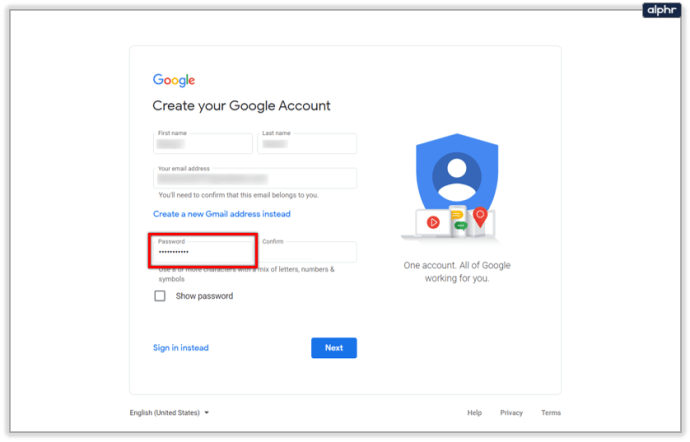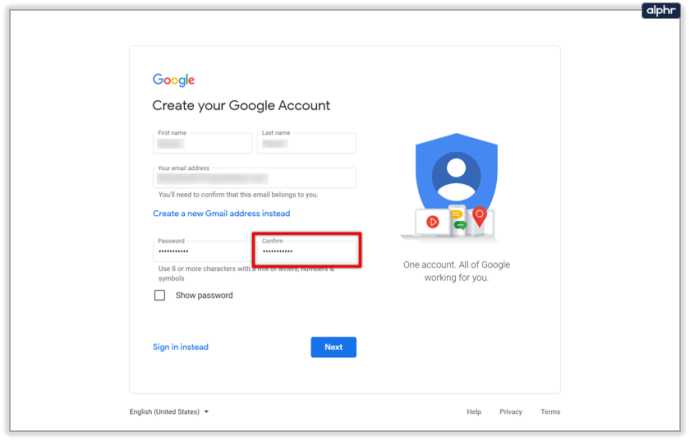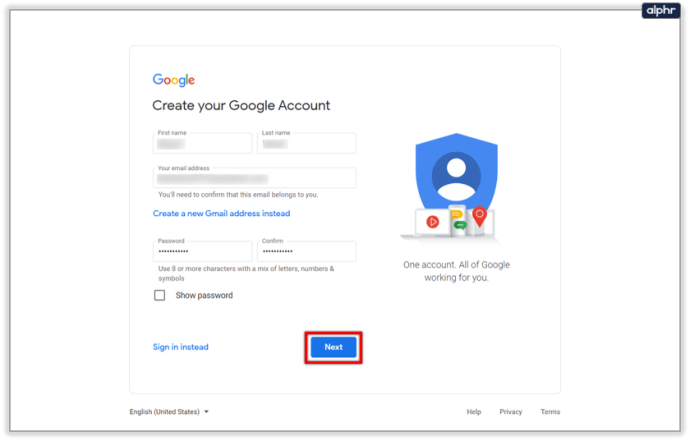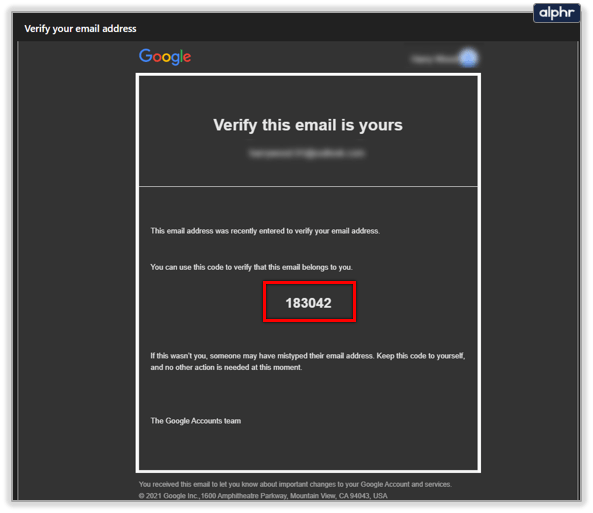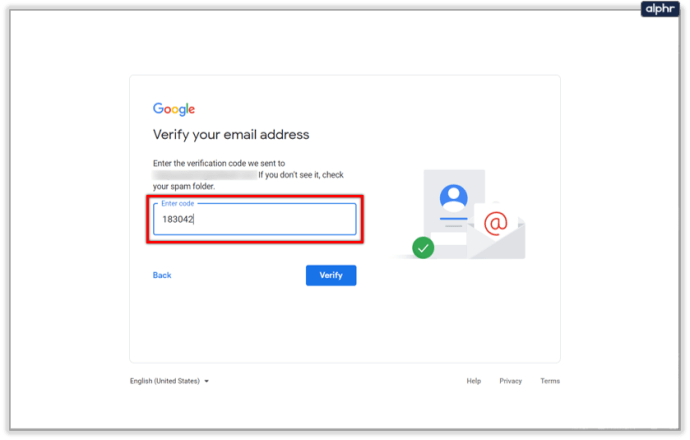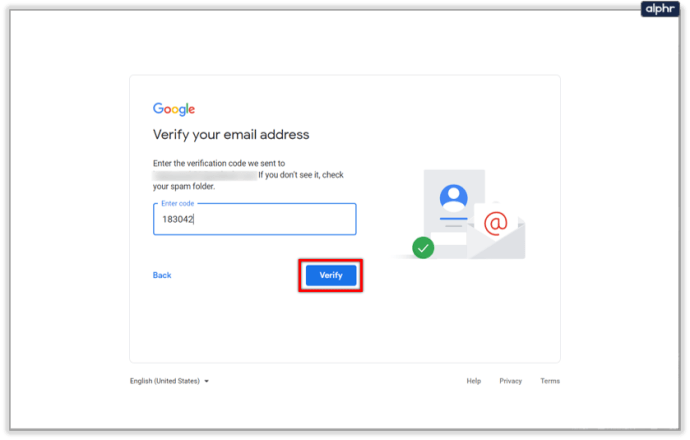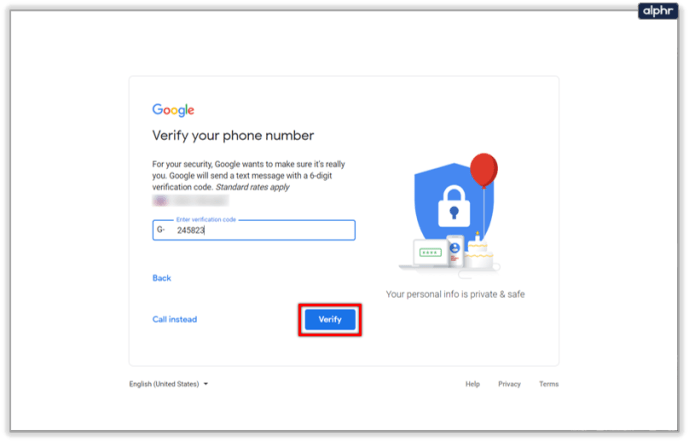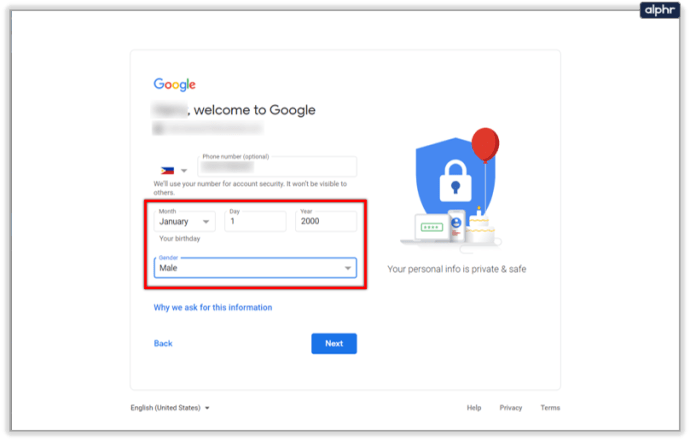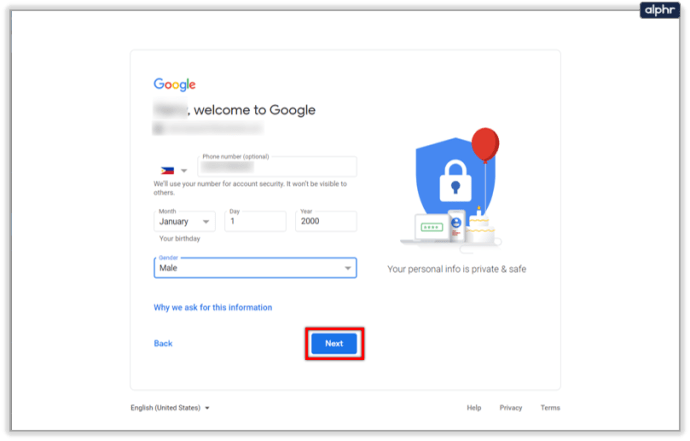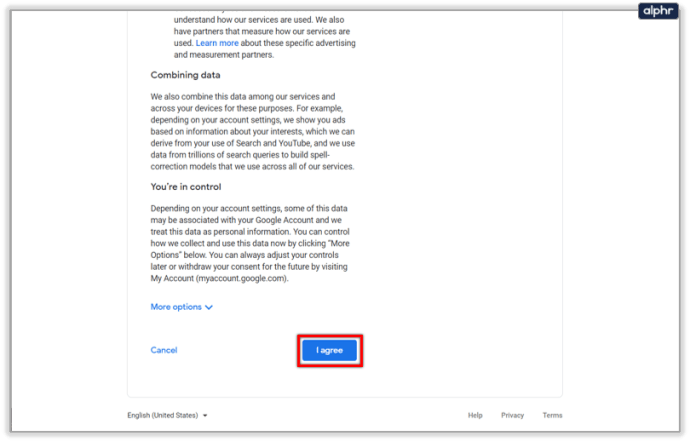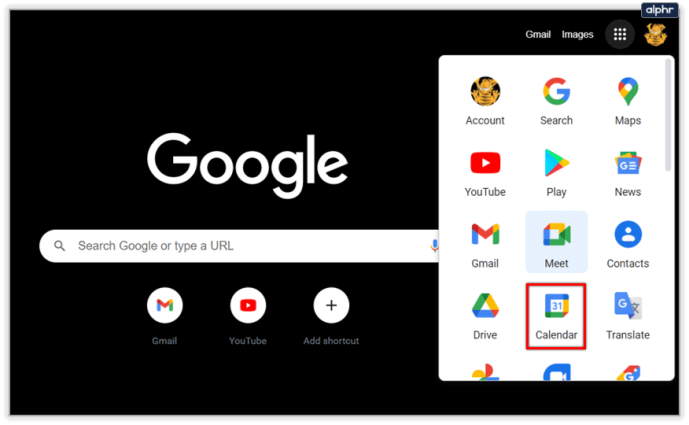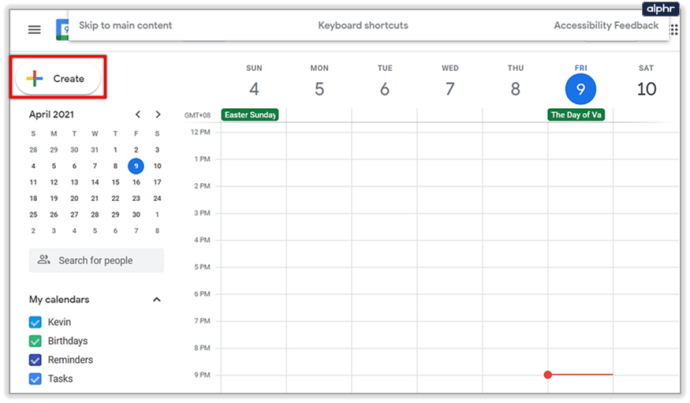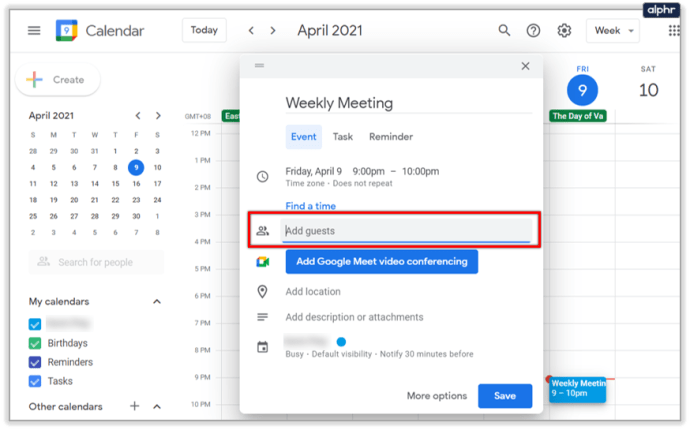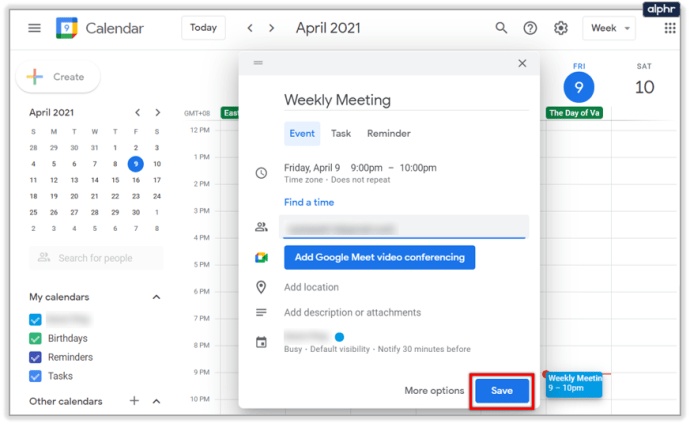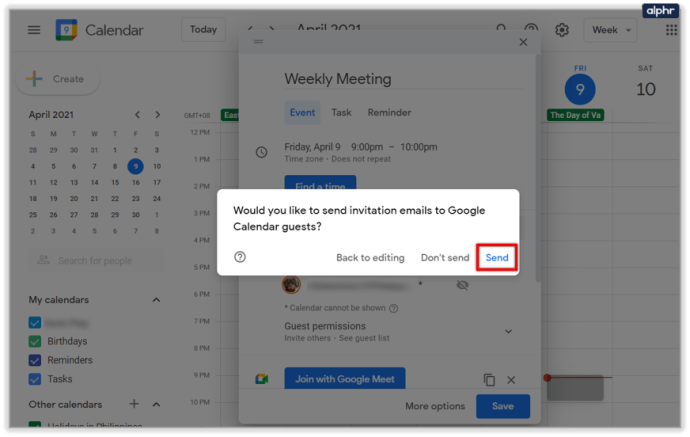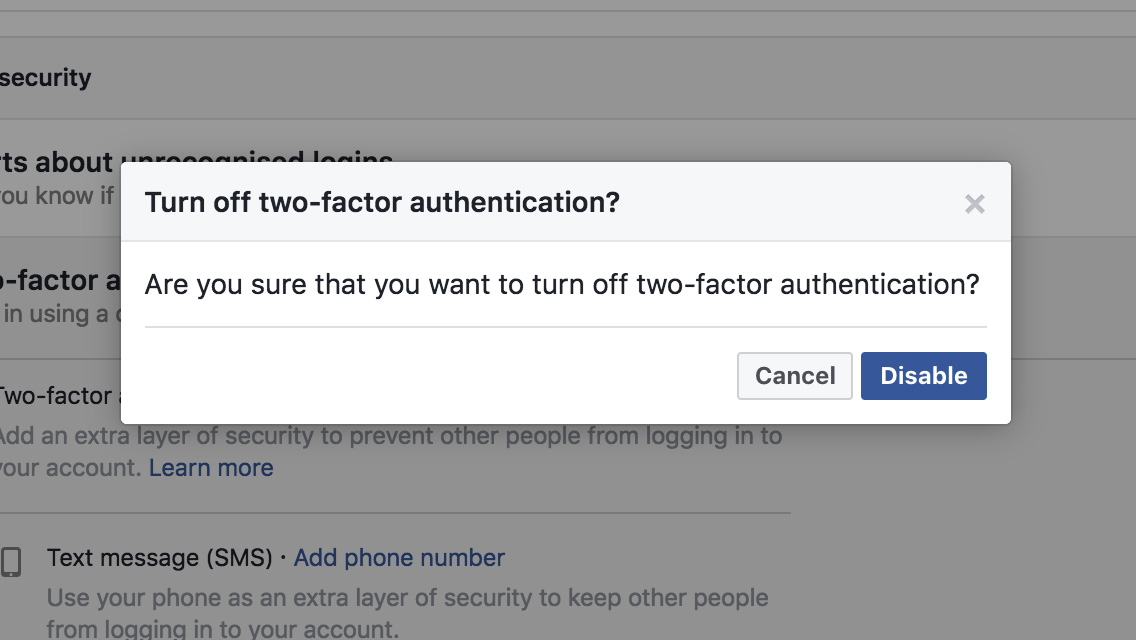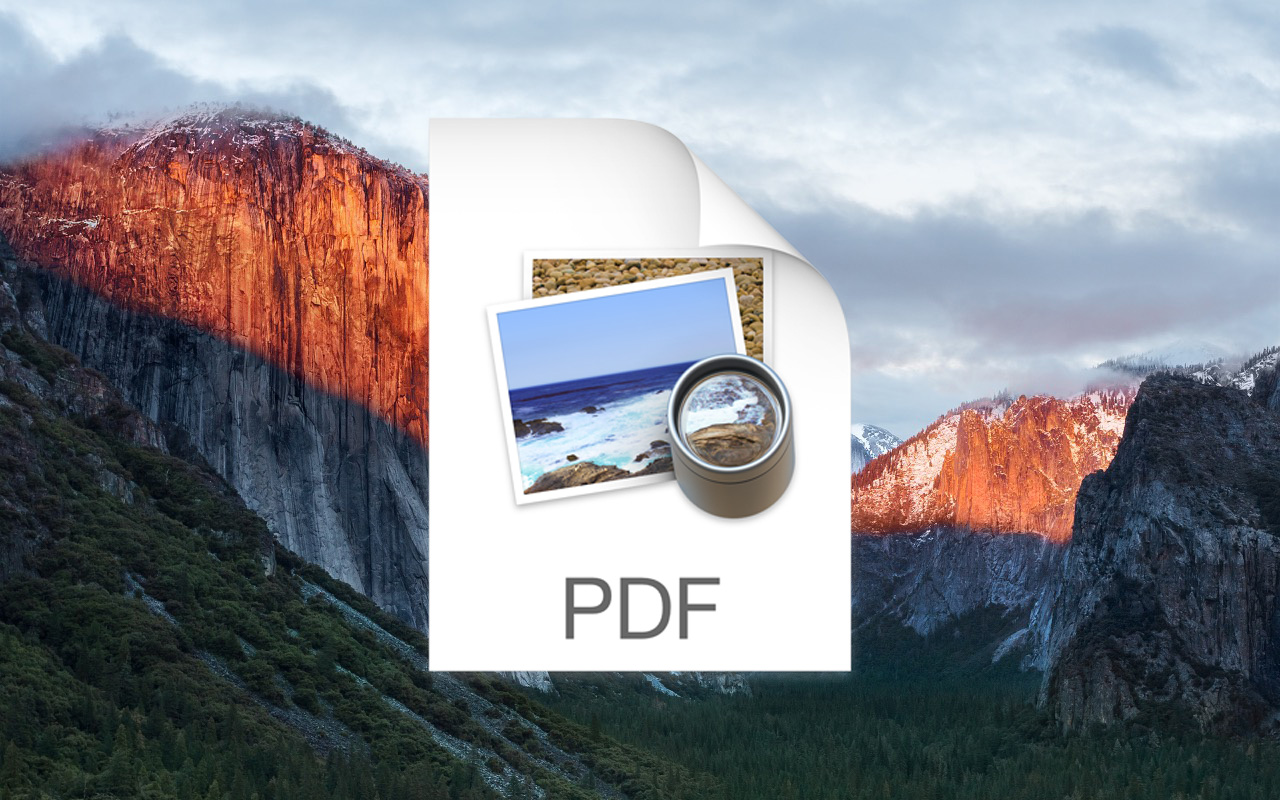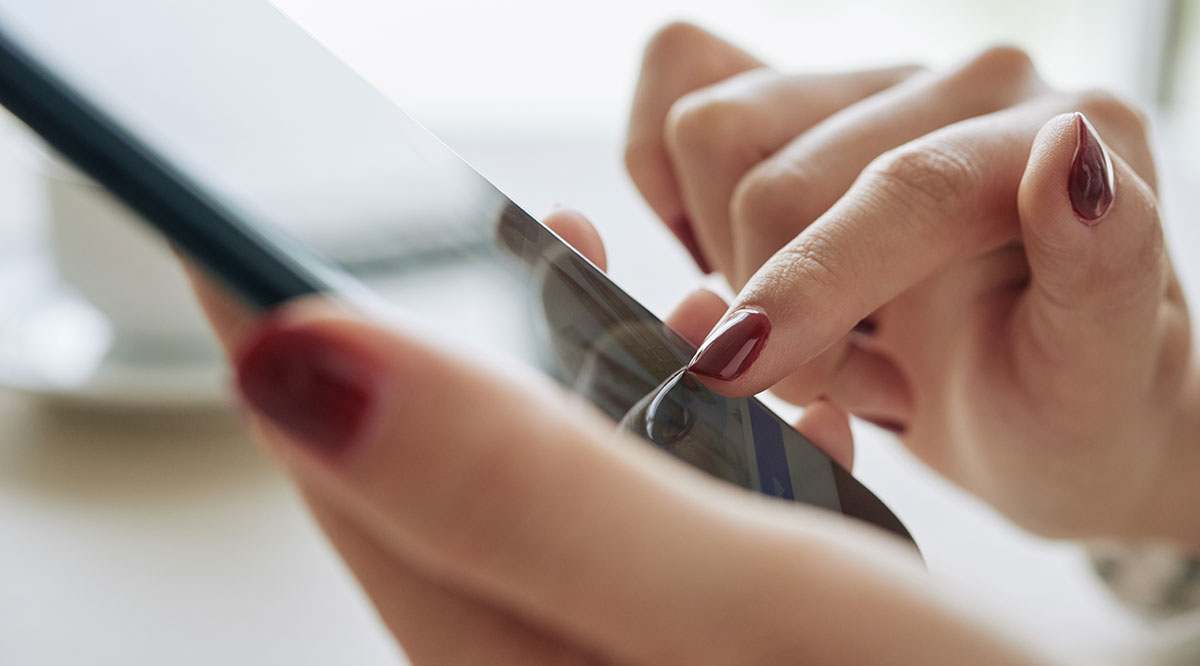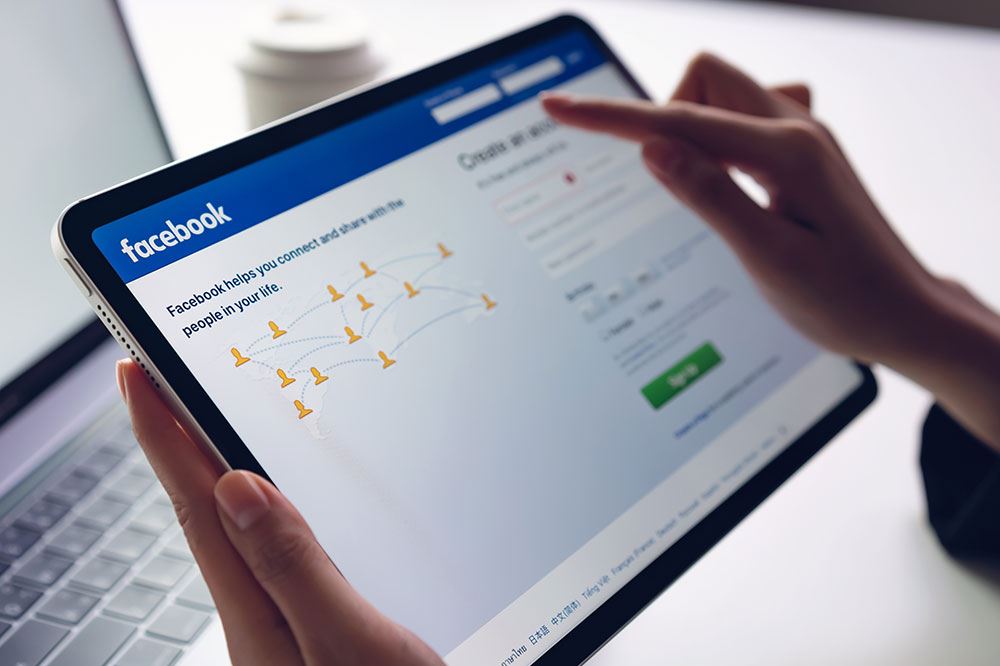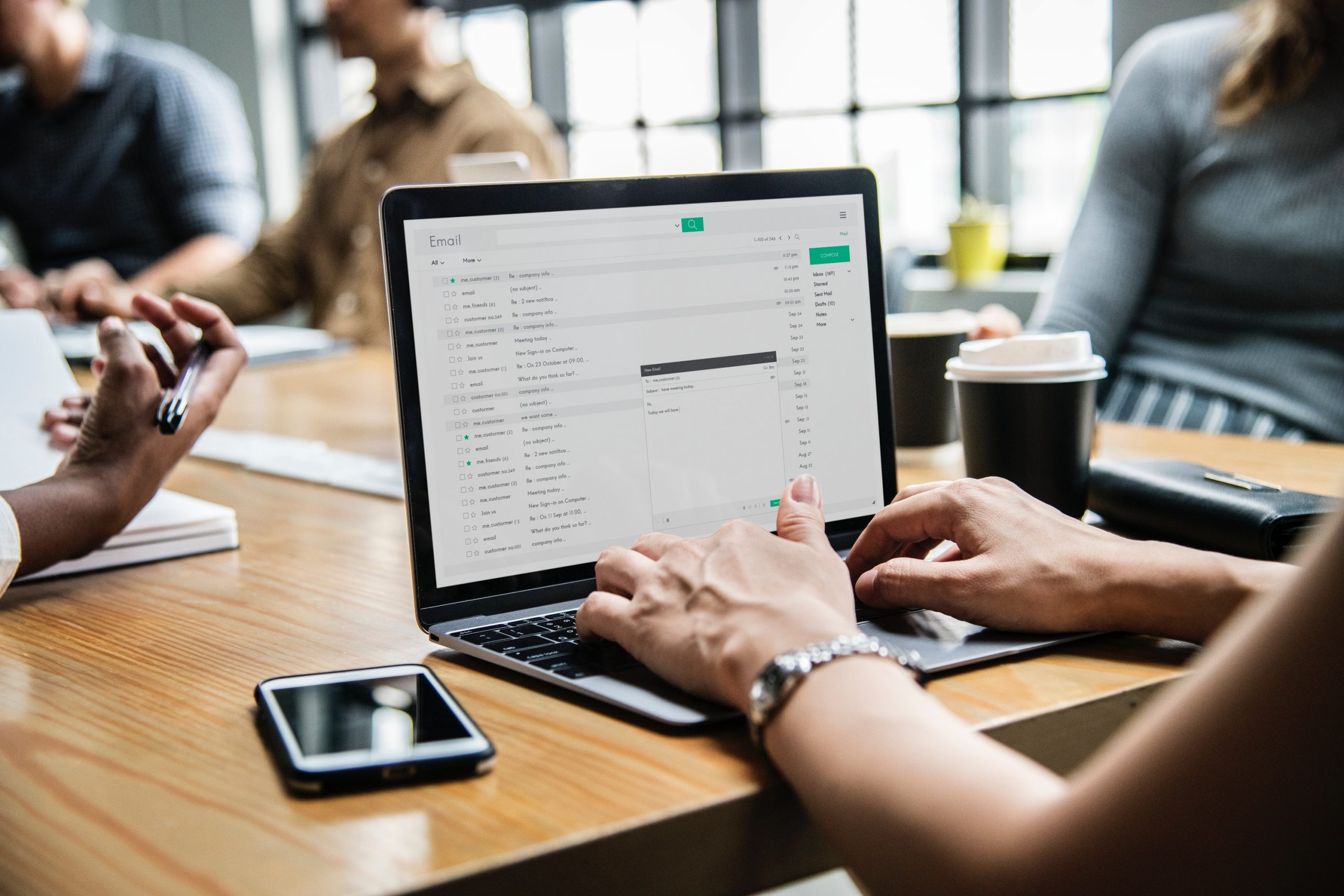Google a făcut pași mari pentru a transforma Google Meet într-o aplicație mai versatilă și mai accesibilă. Dincolo de personalizările întâlnirilor, Google Meet este acum și gratuit pentru toată lumea. Acestea fiind spuse, trebuie să faceți câteva lucruri înainte de a vă putea crea sau a vă alătura unei întâlniri. Iată ce trebuie să știți.
Crearea unui cont
Crearea unui cont și începerea utilizării Google Meet este o plimbare în parc. Această aplicație este o componentă a G-Suite, dar este și gratuită pentru utilizare.

Mai întâi, va trebui să accesați meet.google.com. Pentru a utiliza aplicația, aveți nevoie de un cont Google. Faceți clic pe linkul de înscriere gratuită și veți fi redirecționat către pagina de înscriere.
- Introduceți numele și prenumele dvs.
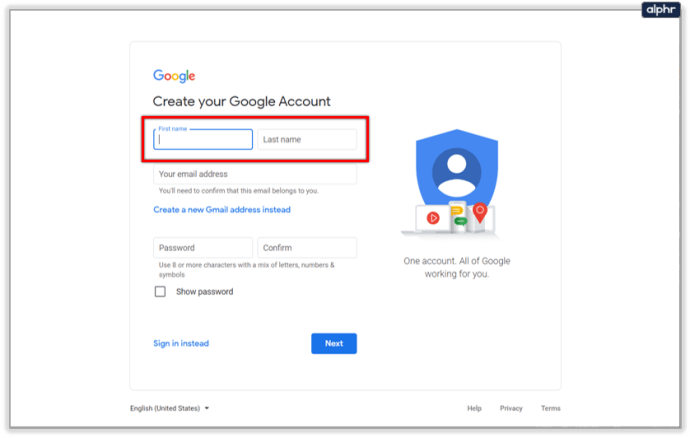
- Introduceți adresa dvs. de e-mail curentă.
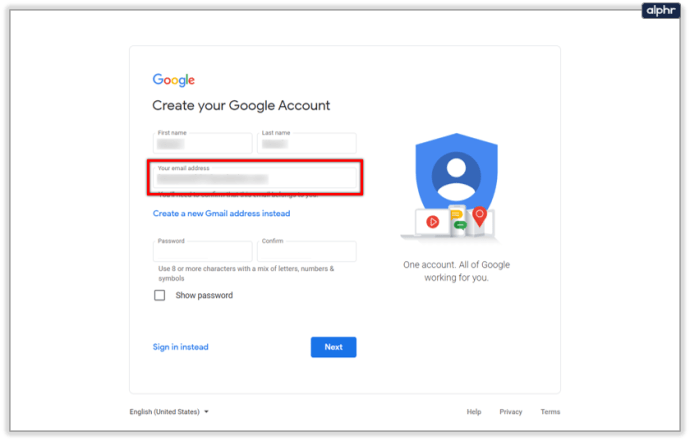
- Alternativ, creați o adresă Gmail dacă nu aveți una.
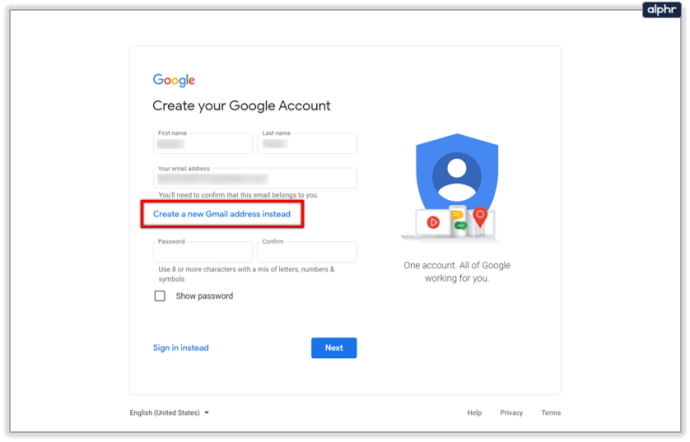
- Introduceți o parolă.
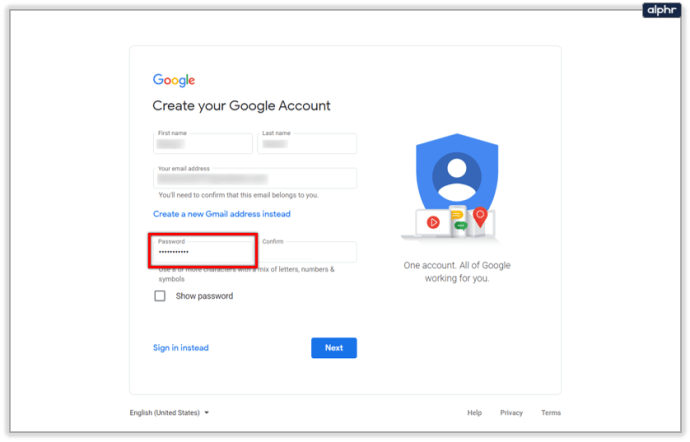
- Reintroduceți parola pentru a confirma.
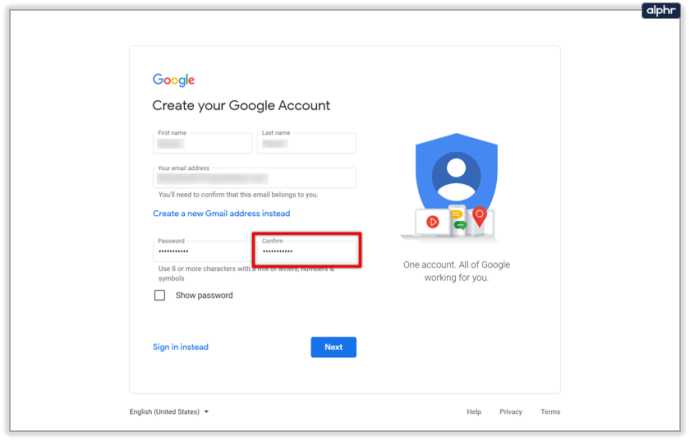
- Faceți clic pe Următorul.
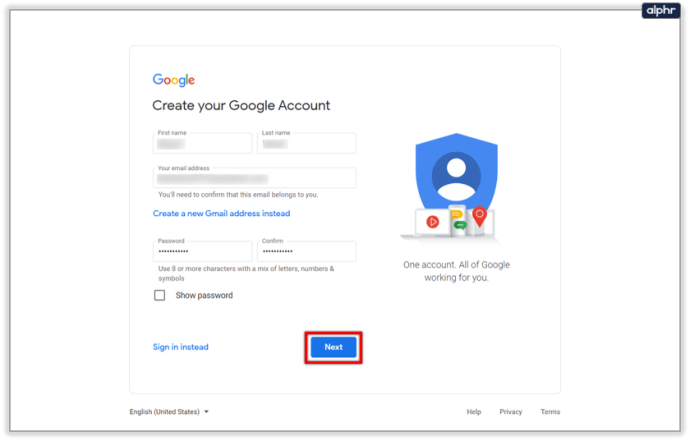
- Conectați-vă la contul dvs. de e-mail și căutați codul de verificare.
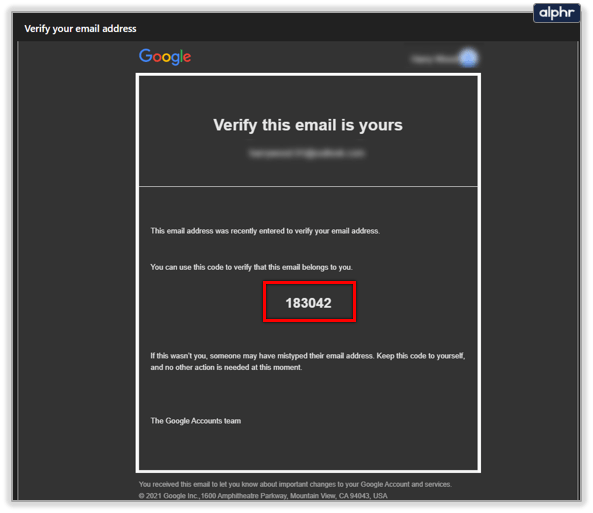
- Introduceți numărul din 6 cifre pe pagina de creare a contului.
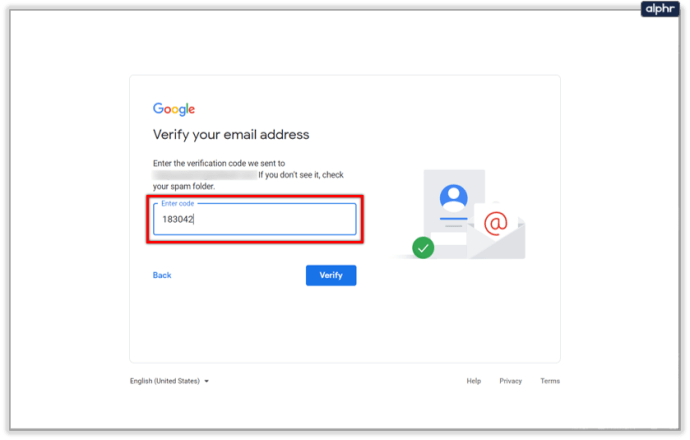
- Faceți clic pe butonul Verificare.
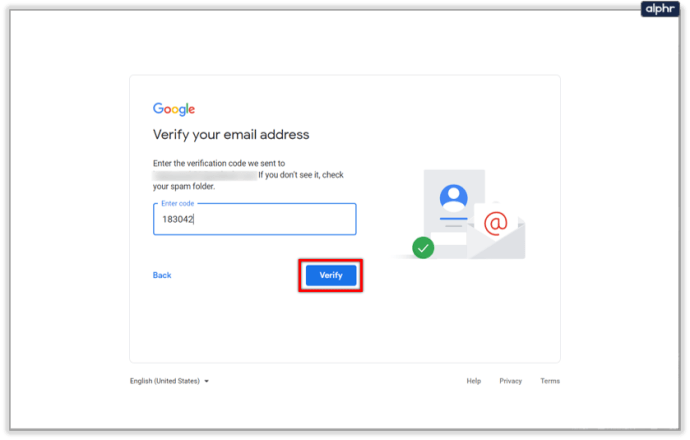
- Pentru securitate, Google vă va cere să vă verificați numărul de telefon. Introduceți numărul dvs. și așteptați codul de verificare.
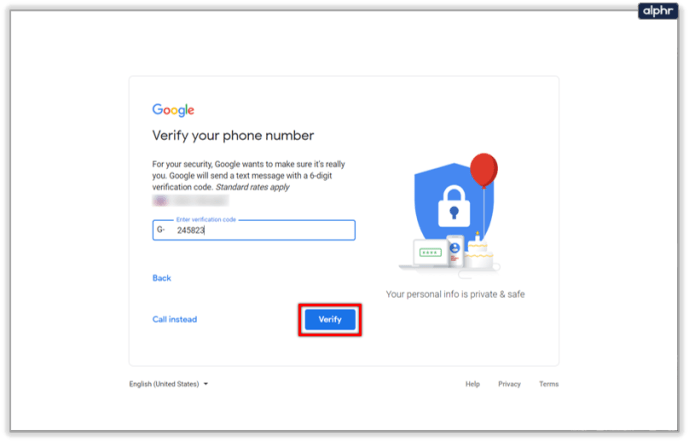
- Introdu codul de verificare din 6 cifre, apoi dă clic pe Verificare.
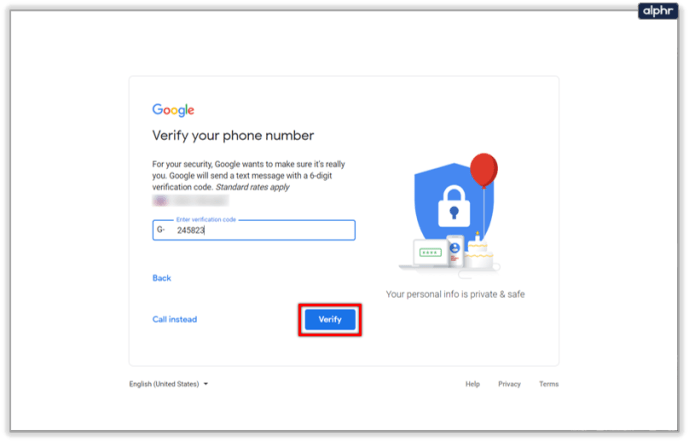
- Introduceți informațiile dvs. personale - ziua de naștere și sex.
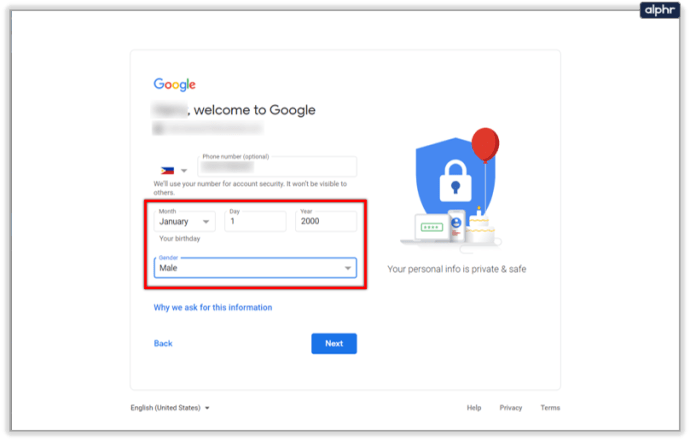
- Faceți clic pe Următorul.
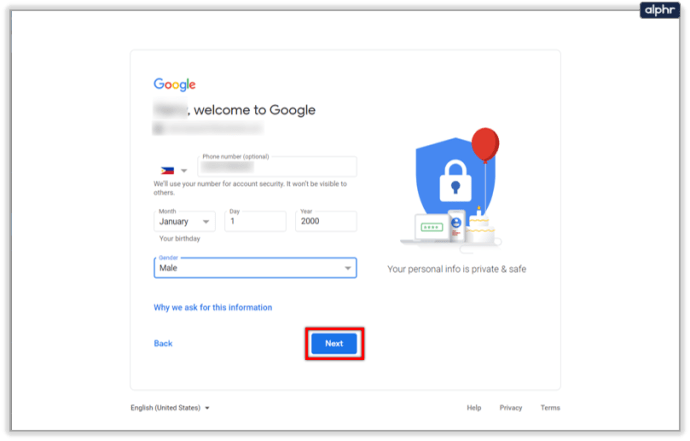
- Sunteți de acord cu termenii și condițiile, faceți clic pe butonul Sunt de acord.
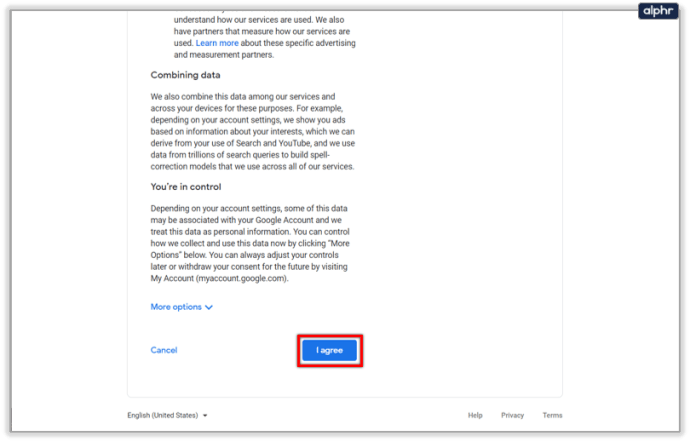
Odată ce faceți acest lucru, puteți începe imediat o întâlnire sau puteți introduce codul unei întâlniri existente pentru a vă alătura unui apel conferință.

Conectați-vă cu un cont Gmail existent
Dacă aveți deja una sau mai multe adrese de e-mail Gmail, puteți accesa meet.google.com și vă puteți conecta. Apoi vă veți putea alătura sau începe o întâlnire.
Alternativ, puteți face clic pe o pictogramă pătrată punctată din browser, dacă sunteți deja conectat, apoi faceți clic pe pictograma Meet pentru a vă conecta la Google Meet.

O altă modalitate de a iniția o întâlnire este să o porniți din contul dvs. de e-mail. Veți observa că în panoul din stânga, sub folderele de e-mail, aveți o mică filă pentru Google Meet. Există două opțiuni acolo:
- Noua Intalnire.
- Alăturați-vă unei întâlniri.

Este mai ușor să faci lucruri de aici și este bine că contul tău Gmail poate servi ca bază de operațiuni. De asemenea, puteți să inițializați Google Hangouts de aici, să trimiteți și să programați e-mailuri, să începeți o întâlnire și așa mai departe.
Rețineți că atunci când începeți o întâlnire, sala de ședințe se va deschide într-o fereastră nouă. De asemenea, nu uitați să faceți clic pe butonul Permite atunci când browserul vă solicită să vă folosiți camera. Și asigurați-vă că setările de confidențialitate și permisiuni ale smartphone-ului dvs. nu vă blochează camera.
Cum să programați o întâlnire
Una dintre cele mai interesante caracteristici ale Google Meet este că puteți programa întâlniri. Acest lucru vă permite să anunțați în avans toți oaspeții și aveți șanse mai mari să-i aduceți pe toți în același loc în același timp.
- Deschideți Google Calendar.
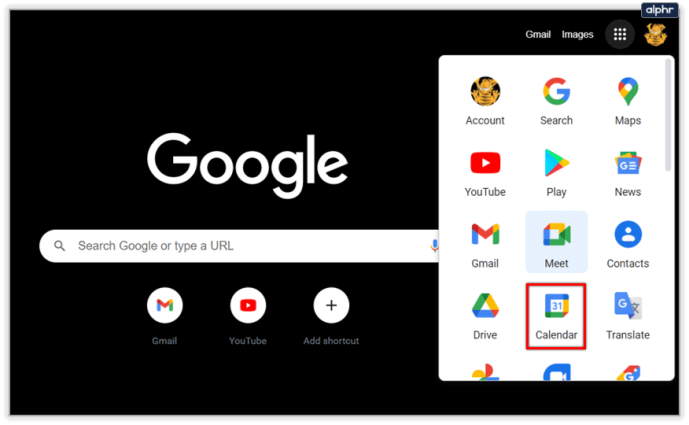
- Creați un eveniment.
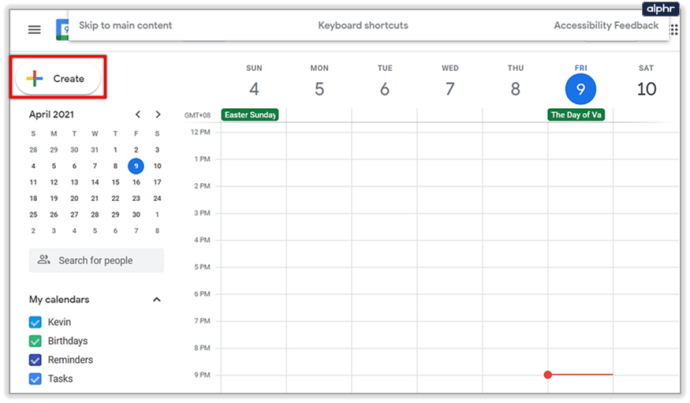
- Faceți clic pe butonul Adăugați oaspeți și adăugați adresele de e-mail ale invitaților dvs.
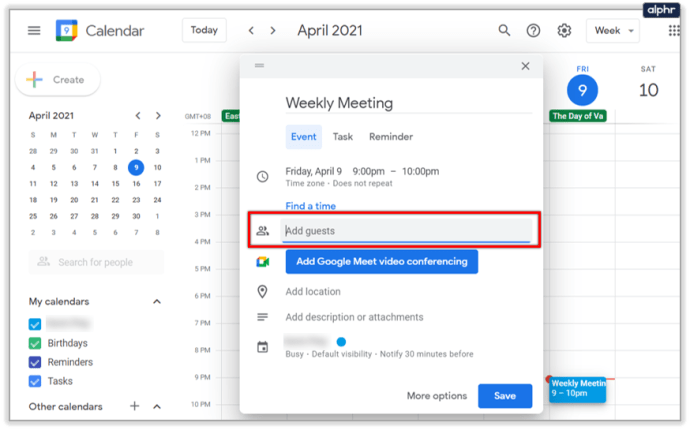
- Faceți clic pe butonul Salvare.
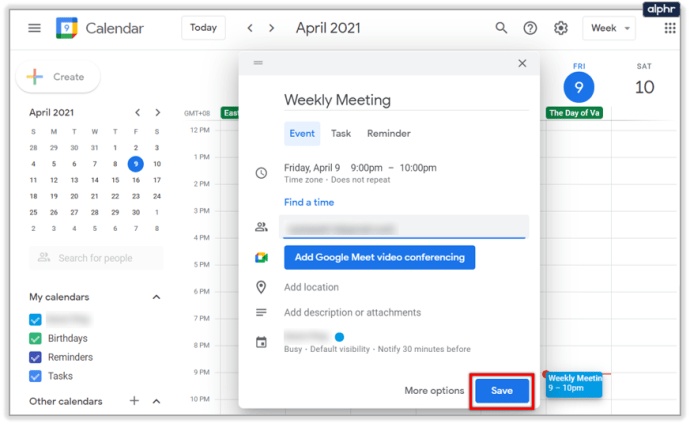
- Apăsați Trimiteți dacă ați adăugat invitați.
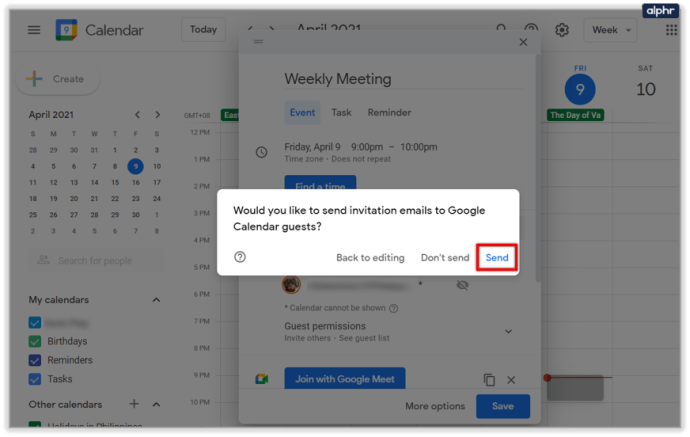
Toată lumea va primi o invitație și un ID de întâlnire, astfel încât să se poată alătura întâlnirii odată ce aceasta a început.
Cum să utilizați Google Meet pe smartphone-ul dvs
În timp ce Gmail poate fi pe majoritatea smartphone-urilor în mod implicit, aplicația Google Meet nu este. Deci, va trebui să-l obțineți din Magazin Play sau App Store, în funcție de sistemul de operare.

După ce instalați aplicația, o puteți deschide și apăsați pe butonul Întâlnire nouă pentru a crea o întâlnire nouă. Alternativ, atingeți opțiunea Alăturați-vă cu un cod dacă doriți să vă alăturați unuia existent.

Desigur, puteți sări peste instalarea aplicației și să utilizați aceeași metodă de întâlnire programată. Accesați aplicația Gmail, afișați calendarul și creați un eveniment de întâlnire de acolo.
Rețineți că utilizatorii G-Suite își pot folosi contul G-Suite și pentru a participa la întâlniri. Și, atunci când utilizați un cont G-Suite pentru a crea o întâlnire, îi puteți, de asemenea, să îi acordați o poreclă unică. Nu puteți face asta cu un Cont Google personal.
Rețineți că, dacă aveți un cont G-Suite și sunteți membru al unei organizații, este posibil să nu puteți crea o întâlnire. În primul rând, administratorul organizației dvs. trebuie să activeze funcția Meet.
Compatibilitate cu Google Meet
Google Meet este compatibil cu multe browsere populare, inclusiv Chrome, Firefox, Edge și Safari. Cu toate acestea, browserele precum Internet Explorer sau Opera au suport limitat pentru Meet și nu vor garanta o experiență impecabilă pentru utilizator.
Cât de des folosiți Google Meet? Ai avut probleme semnificative? Împărtășiți-vă experiența cu restul comunității TJ în secțiunea de comentarii de mai jos.